Sun Blade 6000 Virtualized Multi-Fabric 10GbE M2 Network Express Module ユーザーズガイド |

|
『Sun Blade 6000 Virtualized Multi-Fabric 10GbE M2 NEM ユーザーズガイド』の概要
Sun Blade 6000 Virtualized Multi-Fabric 10GbE M2 NEM の機能
ホットプラグによる取り外しのための SAS インタフェースを準備する方法
CMM ILOM を使用したゾーニング設定のバックアップファイルへの保存
CMM CLI を使用したバックアップファイルへゾーニング設定を保存する方法
CMM Web インタフェースを使用したバックアップファイルへゾーニング設定を保存する方法
Virtualized M2 NEM のインストールまたは交換
Virtualized M2 NEM 10-Gigabit Ethernet ポートを介しての起動
Solaris SPARC または Solaris x86 プラットフォームでの hxge ドライバのインストールと設定
Linux プラットフォーム上での hxge ドライバのインストールと設定
Linux プラットフォーム上でのドライバのインストールと削除
Windows プラットフォーム上でのドライバのインストールと設定
Windows プラットフォーム上でのドライバのインストール
VMware ESX Server プラットフォームへのドライバのインストールと設定
既存の ESX Server への ESX Server ドライバのインストール
ESX の新規インストールによる ESX Server ドライバのインストール
注 - 熟練ユーザーおよび Oracle の技術者向け: CMM ILOM 設定バックアップファイルは XML ファイルです。CMM ILOM 設定のバックアップファイルが複数存在し、その最新のファイルに必要なゾーニング設定が含まれていない場合、あるファイルのストレージ割り当てのセクションをコピーして、別のファイルにペーストすることができます。これを有効にするには、ストレージモジュールとサーバーブレードが、復元するゾーニング設定の対象となる物理スロット内に存在している必要があります。この手順の詳細情報については、Oracle ILOM ドキュメントを参照してください。
Admin (a)、User Management (u)、Console (c)、Reset and Host Control (r)、Read Only (o) のいずれかの役割の権限を取得していることを確認します。
事前に、復元するゾーニング設定が含まれている CMM ILOM 設定ファイルのバックアップを作成しておく必要があります。![]() 「CMM ILOM を使用したゾーニング設定のバックアップファイルへの保存」を参照してください。
「CMM ILOM を使用したゾーニング設定のバックアップファイルへの保存」を参照してください。
http://chassis_sp_ipaddress/
chassis_sp_ipaddress は、シャーシサービスプロセッサの IP アドレスです。
ILOM のログインページが表示されます。
CMM ILOM のメインページが表示されます。
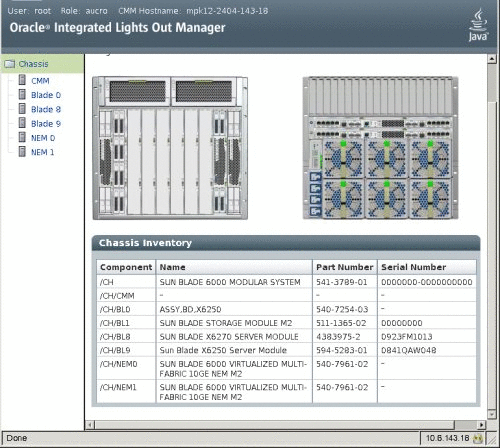
CMM の「Maintenance」サブタブが表示されます。
「Backup/Restore」ページが表示されます。
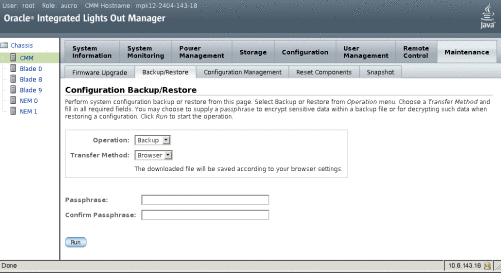
このページに情報を入力して、バックアップファイルを復元します。
ILOM Backup/Restore の使用についての詳しい手順については、『Oracle Integrated Lights Out Manager (ILOM) 3.0 Web Interface 手順ガイド』を参照してください。
復元操作が実行されます。
注 - 復元操作が実行されている間、ILOM SP 上のセッションが一時的に中断されます。復元操作が完了すると、セッションは通常の処理を再開します。通常、復元操作の完了には 2 - 3 分かかります。